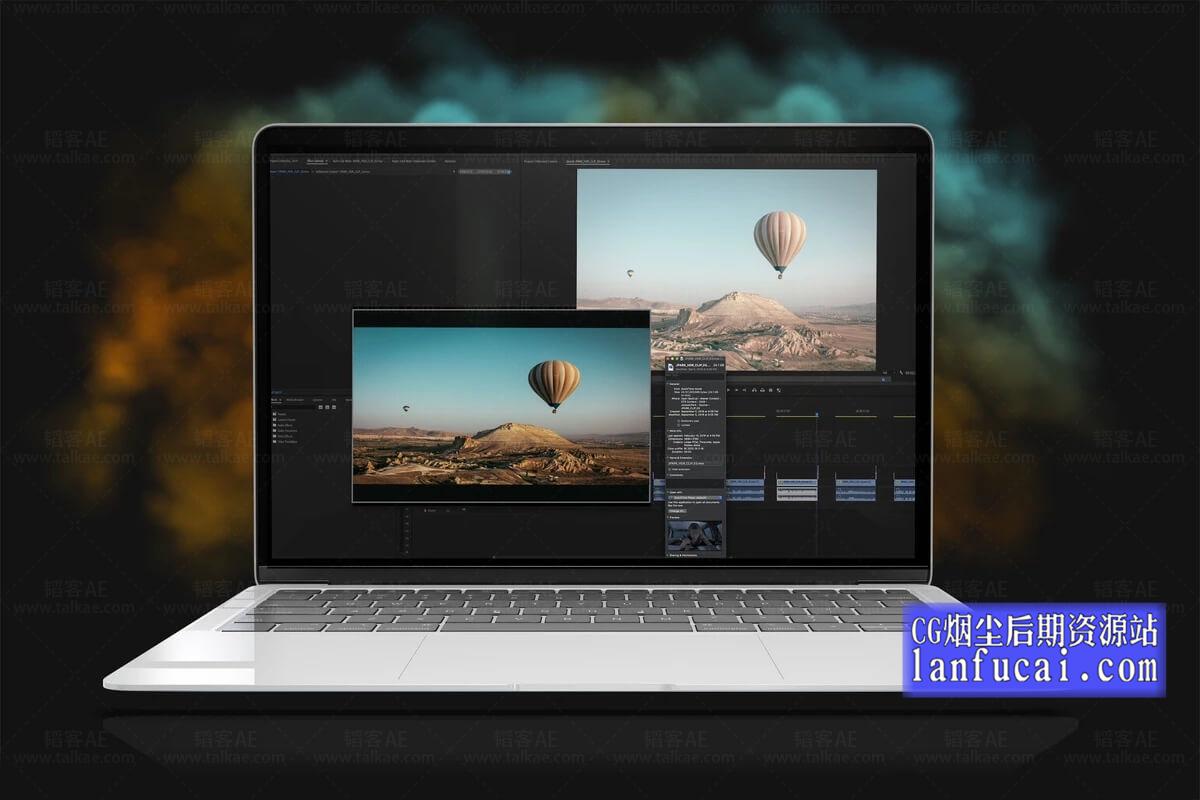




为什么要使用LUTs预设?
LUTs预设可以轻松实现电影级调色, 使你的作品获得更震撼、更高级的色彩表现。LUT可以与支持.CUBE文件的任何软件一起使用,无论是 Premiere Pro、Davinci Resolve 还是 FCPX 都无所谓。他们为您节省了数百小时的尝试,以获得专业的效果且没有任何限制。
兼容软件
Photoshop (Adobe出品图片编辑软件)
Premiere Pro (视频剪辑) Avid Media Composer (电影级剪辑软件)
DaVinci Resolve (达芬奇调色软件) Edius Pro (视频编辑软件)
Sony Vegas (视频剪辑) Cyberlink Color Director (威力导演)
Nuke Studio (影视特效合成软件) Luminar (照片编辑)
Asimilate Scratch (调色软件) Affinity Photo (图像编辑软件类似PS)
SpeedGrade (Adobe出品调色软件 图层式) Video LUT (移动端APP)
HitFilm Pro (剪辑合成软件) Wondershare Filmora (万兴视频编辑软件)
LUTs 预设导入和使用教程
Pr导入LUTs预设教程
中文版PR:视频效果-颜色校正-Lumetri (直接通过这个插件选择需要的预设即可,将Lumetri Color拖到你的视频上,在Basic Correction基本校正下拉菜单就可以看到预设了,下面那些参数可以对预设进行微调。)
英文版PR:Video Effects-Color Correction-LumetriColor
Pr安装LUTs预设教程(推荐)
将预设放到Pr安装目录如下位置:
Win:Program Files/Adobe/ Adobe Premiere CC 2018/ Lumetri/LUTs/Technical
Mac:应用程序/Adobe Premiere Pro CC 2018/Adobe Premiere Pro CC 2018.app/右键显示包内容/Content/Lumetri/LUTs/Technical
AE调用Luts预设方法
AE版本需要CS6或者更高版本,找到如下AE自带的插件:
英文版:Effects-Utility-Apply Color LUT
中文版:效果-实用工具-应用颜色LUT
将插件拖到你的视频上,然后就可以在弹出窗口选择需要的lut预设了,可以通过Choose LUT( 选择LUT来切换预设)
达芬奇调色软件调用Luts预设方法
DaVinci Resolve 支持直接调用导入使用
FCPX调用LUTs方法
FCPX可借助插件 Color Grading Centra LUT Utility
Magic Bullet LUT Buddy 插件导入
DaVinci Resolve 支持直接调用导入使用



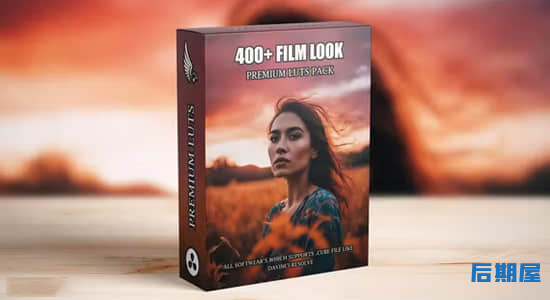
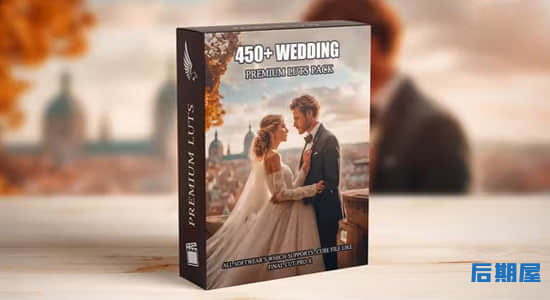

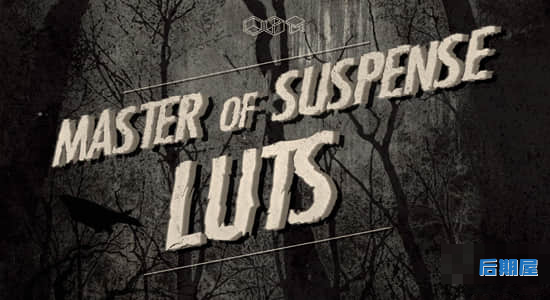



评论0